 一般的に、ESXiはアップグレード時に非常に簡単です,フラッシュドライブで起動した後,考慮する必要のないいくつかのオプションを選択した後,インストールは短時間で完了できます。しかし、今回はHPサーバーがESXiを更新しています 5.5 へ 6.0 とき,会った “Mellanox_bootbonk_net” エラー,更新が失敗するだけではありません,また、元のESXiも壊れています,そのため、ESXiを再インストールする必要がありました。
一般的に、ESXiはアップグレード時に非常に簡単です,フラッシュドライブで起動した後,考慮する必要のないいくつかのオプションを選択した後,インストールは短時間で完了できます。しかし、今回はHPサーバーがESXiを更新しています 5.5 へ 6.0 とき,会った “Mellanox_bootbonk_net” エラー,更新が失敗するだけではありません,また、元のESXiも壊れています,そのため、ESXiを再インストールする必要がありました。
ESXiのインストールプロセス中,宛先ディスクを選択した後,3つのオプションがあります:
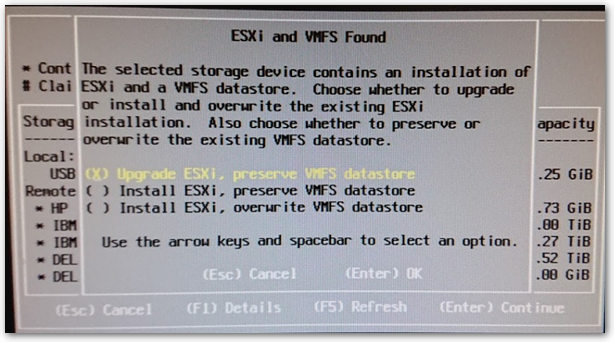
Upgrade ESXi, preserve VMFS datastore # 更新 ESXi,並保留 VM。 Install ESXi, preserve VMFS datastore # 重新安裝 ESXi,並保留 VM。 Install ESXi, overwrite VMFS datastore # 重新安裝 ESXi,並清除 VM。
通常の状況では最初のものが選択されます,そして、私はアップグレードに失敗したので,また、元のESXiに損傷を与える,だから2番目にだけ、選択する3つのオプション。関連情報を照会した後,私が選んだESXiは、サーバーにインストールされているローカルハードドライブです。,そしてVMはストレージに配置されます,そして、ファイバーで接続します,したがって、「ローカルディスク」を選択すると,飛び出した3つのオプション,2番目と3番目は私にとって同じです,彼は私のローカルディスクを消去するので,しかし、私のローカルディスクにはVMが含まれていません。
ここでディスクを選択するときに提案します,最初にF1を押すと、詳細情報が表示されます,選択したディスクにすでにESXiが搭載されているかどうかを確認することに加えて,また、データストアの名前も一覧表示されます,影響を受けるデータストアを決定するために使用できます。
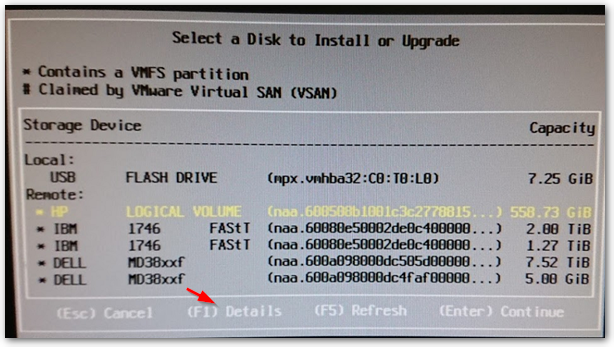
いずれかのI、,彼が見せたのはローカルデータストアです,ストレージの代わりに。それでも心配しないなら,ほとんどの外国は、光ファイバーを直接抜くことを提案します,どちらを選んでも,ストレージデータストアに問題が発生しないようにすることができます。
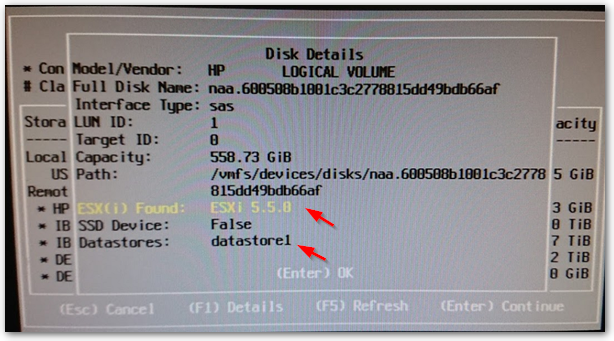
その実用的な再インストール方法は、更新よりもはるかに長くはかかりません,多分私の環境は比較的単純です,インストールが完了した後,主に以下の項目を設定します,ESXiサーバーを仕事に戻すことができます:
◎管理IP。
◎ vSwitch 設定。
◎許可された割り当て。
◎NTP設定。
◎FQDN設定 (DNSとルーティング)。
◎vCenterクラスターにプルイン。
その他,遭遇したHPサーバーのアップグレードについてESXi “Mellanox_bootbonk_net” ドライブの競合エラー,その後インターネットで見つけました関連する教育,この記事は 5.5 上昇 6.5 遭遇した,また、既存のESXiがこのドライバーを使用しているかどうかを判断する方法についてのステップバイステップの説明があります,そしてそれを削除する方法,非常に詳細。
【參考連結】

















[…] ESXiをアップグレードする場合,アップグレードとインストールの違い。 ◎vCenterServerApplianceをインストールする […]
[…] ESXiホストをアップグレードする前,すべて起動可能なフラッシュドライブとしてインストールされています,この方法は直感的です,難しいことはありません,だから何かがうまくいかなかったときだけ,記事を書いた「ESXiをアップグレードするとき,アップグレードとインストールの違い」。もともとはESXiホスト上にあることを目的としていました 6.0 上昇する 6.5 とき,同じように醸造されています,しかし、情報を探すとき,前回のアップグレードで遭遇したものを見つけました “Mellanox_bootbonk_net” 問題,これは、vCSAのUpdateManagerで事前に検出できます。,ですから、この新しいアップデートツールをうまく活用する必要があると思います,今回はUpdateManagerを使用してアップグレードします。 […]